Iphone vpn как настроить
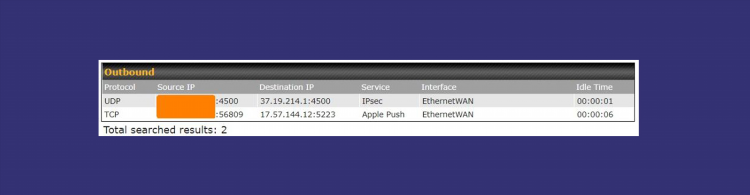
Что такое VPN и зачем он нужен на iPhone
VPN (Virtual Private Network) — это технология, позволяющая создать защищённое соединение между устройством и удалённым сервером. Использование VPN на iPhone обеспечивает безопасность передачи данных, скрытие IP-адреса и доступ к ограниченным ресурсам.
Применение VPN на iPhone может быть необходимо в следующих случаях:
-
подключение к публичным Wi-Fi-сетям с минимизацией рисков утечки данных;
-
обход географических ограничений контента;
-
защита конфиденциальности при работе с корпоративными ресурсами;
-
обеспечение соответствия требованиям политики безопасности организации.
iPhone VPN как настроить: пошаговая инструкция
Для корректной настройки VPN на iPhone можно использовать два основных подхода: ручная настройка через системные настройки или установка специализированного VPN-приложения.
Ручная настройка VPN через настройки iOS
-
Открыть Настройки iPhone.
-
Перейти в раздел Основные → VPN и управление устройством.
-
Выбрать Добавить конфигурацию VPN.
-
Указать следующие параметры:
-
Тип: IKEv2, IPSec или L2TP;
-
Описание: произвольное название соединения;
-
Сервер: IP-адрес или доменное имя VPN-сервера;
-
Удалённый идентификатор (если требуется);
-
Имя пользователя и пароль.
-
После заполнения данных следует сохранить конфигурацию и активировать VPN-подключение с помощью переключателя в разделе VPN.
Настройка VPN через приложения
Для упрощения подключения можно воспользоваться VPN-сервисами с официальными приложениями, доступными в App Store. Примеры надёжных провайдеров:
-
NordVPN;
-
ExpressVPN;
-
Proton VPN;
-
Surfshark.
Алгоритм настройки:
-
Установить выбранное приложение из App Store.
-
Зарегистрировать или войти в учётную запись провайдера.
-
Предоставить приложению доступ к настройке VPN.
-
Выбрать предпочтительное расположение сервера и активировать соединение.
Преимущества такого подхода:
-
автоматическое обновление конфигураций;
-
удобный выбор серверов;
-
встроенные функции безопасности (автоматическое отключение, шифрование и т.д.).
Протоколы VPN: какие поддерживаются iPhone
iOS поддерживает следующие типы VPN-протоколов:
-
IKEv2 — оптимален по скорости и стабильности;
-
L2TP/IPSec — обеспечивает совместимость и шифрование;
-
Cisco IPSec — используется в корпоративной среде;
-
OpenVPN и WireGuard — доступны через сторонние приложения.
Выбор протокола зависит от требований к безопасности, скорости и совместимости с инфраструктурой провайдера.
Безопасность и рекомендации при использовании VPN на iPhone
Для обеспечения максимальной защиты при использовании VPN необходимо соблюдать следующие рекомендации:
-
использовать только проверенные и авторитетные VPN-сервисы;
-
избегать бесплатных приложений без прозрачной политики конфиденциальности;
-
регулярно обновлять приложения и iOS;
-
включать автоматическое подключение VPN при использовании общедоступных сетей.
Возможные проблемы и способы их устранения
Наиболее распространённые ошибки при настройке VPN на iPhone:
-
Подключение не устанавливается: проверить правильность введённых данных, наличие интернета и доступность сервера;
-
Периодическое отключение VPN: использовать надёжные протоколы (IKEv2) и проверенные приложения;
-
Ограниченный доступ к ресурсам: сменить сервер или провайдера VPN.
FAQ
Как узнать, что VPN на iPhone работает?
После активации в строке состояния появится значок VPN. Также можно проверить IP-адрес через сервисы типа whatismyip.com.
Можно ли использовать VPN на iPhone без установки приложений?
Да, для этого достаточно настроить VPN вручную через системные параметры, указав все необходимые данные.
Поддерживает ли iPhone автоматическое подключение к VPN?
Да, при использовании профилей конфигурации или приложений с функцией автоматического подключения.
Насколько безопасно использовать VPN на iPhone?
При использовании авторитетного VPN-сервиса с надёжным шифрованием соединение считается безопасным.
Как отключить VPN на iPhone?
Открыть Настройки → VPN и выключить активное подключение. Также можно удалить конфигурацию через Основные → VPN и управление устройством.
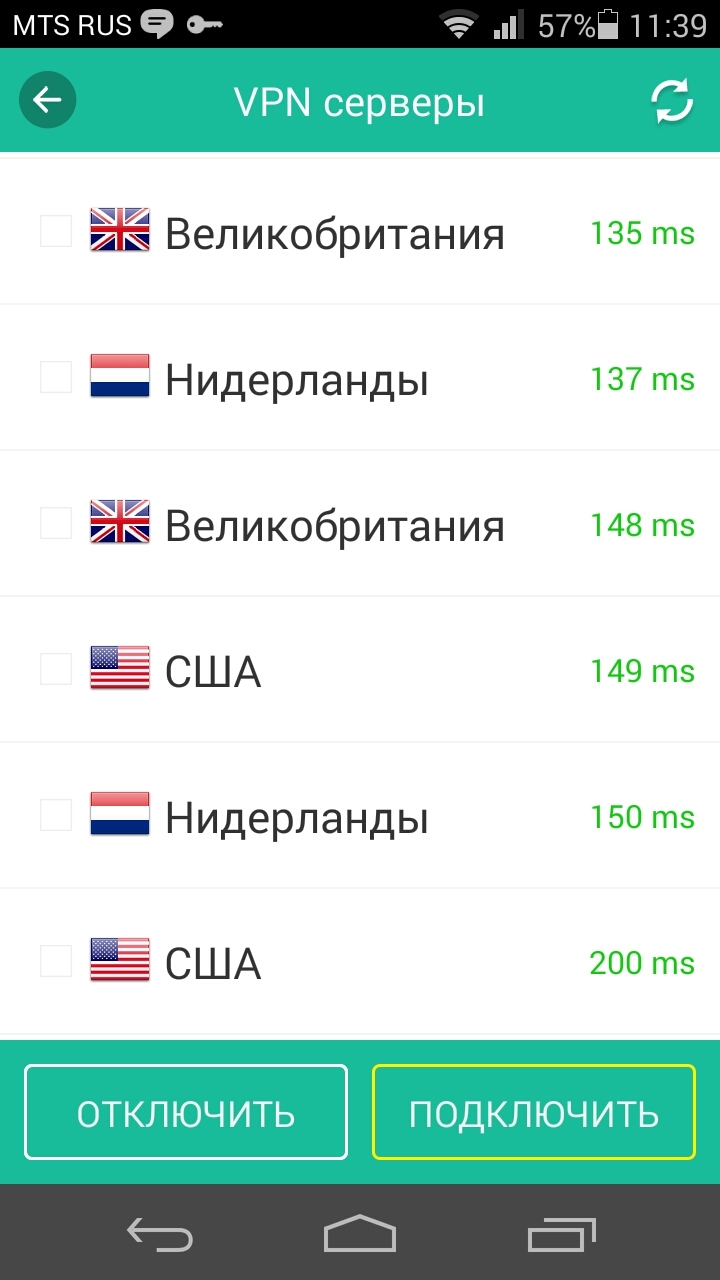
Рус впн скачать бесплатно
Туризм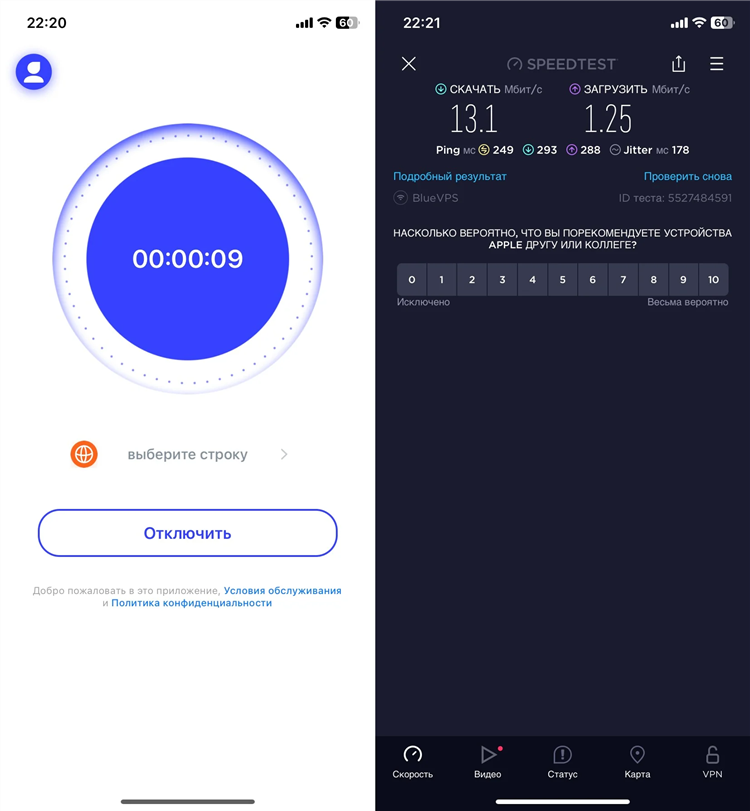
Хорошие впн бесплатные
Тесты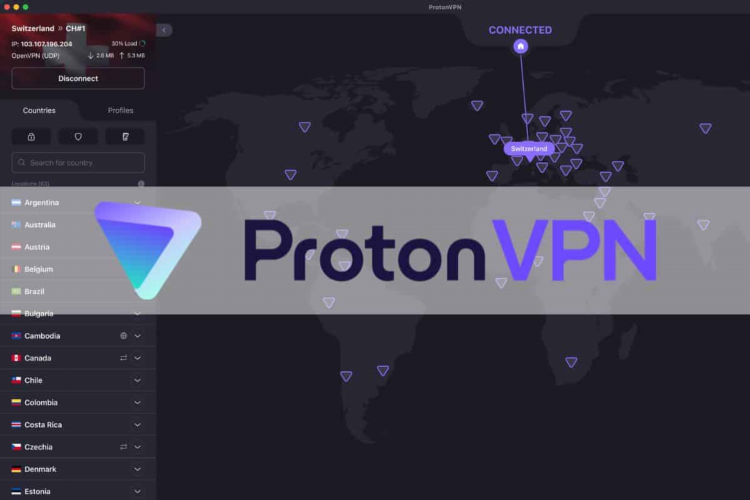
Proton vpn войти
YouTube
Hot vpn расширение
Бизнес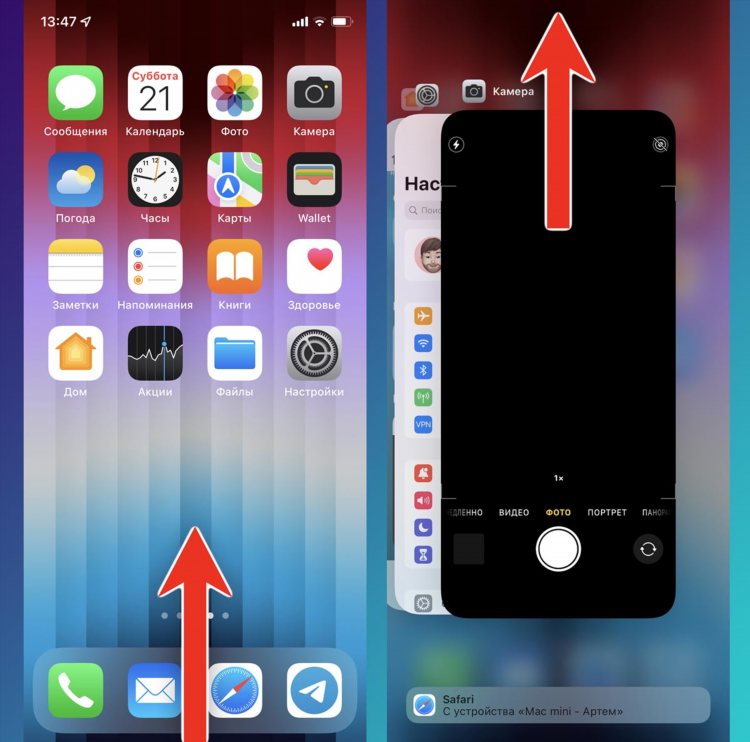
Почему на айфоне не подключается впн
АльтернативыИнформация
Посетители, находящиеся в группе Гости, не могут оставлять комментарии к данной публикации.


